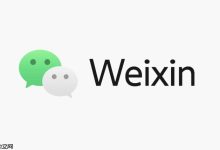win7系统电脑如何限制软件安装?很多用户在使用电脑时都会遇到这种情况:他人在自己的电脑上随意安装一些不必要的程序,这不仅占用磁盘空间,还可能影响系统的稳定性。针对这一问题,本文将详细介绍win7系统电脑限制软件安装的方法,希望能帮到有需要的朋友。
具体步骤如下:
1、在桌面空白处右键点击“计算机”或“我的电脑”,然后选择“管理”选项。
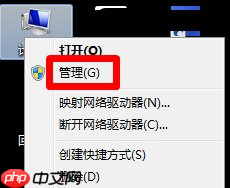
2、在打开的计算机管理窗口中,找到并点击左侧菜单中的“服务和应用程序”,再选择“服务”。
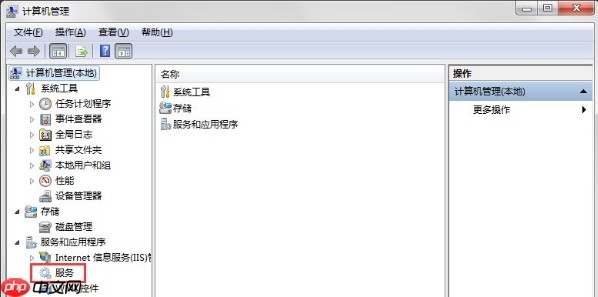
3、在右侧的服务列表中找到“windows installer”服务,右键点击它,在弹出的菜单中选择“属性”。
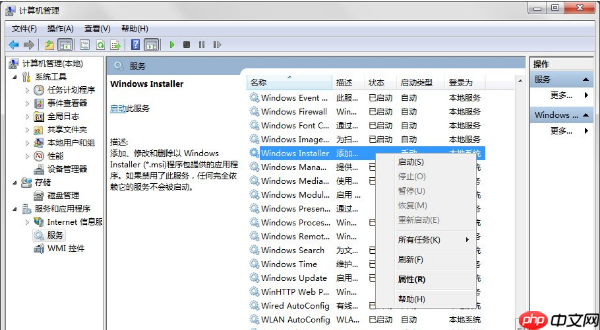
4、进入属性设置页面后,找到“启动类型”选项,将其设置为“禁用”,最后点击“确定”保存更改。
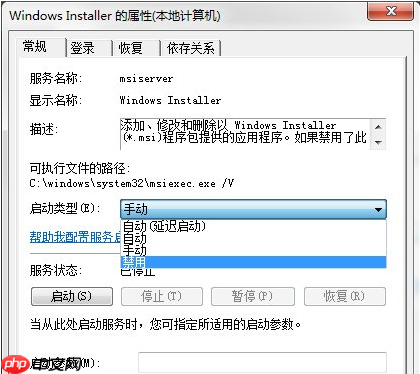
5、此外,我们还可以通过注册表编辑器进一步加强限制。首先按下Win+R快捷键打开运行对话框,输入“gpedit.msc”并回车以打开组策略编辑器。
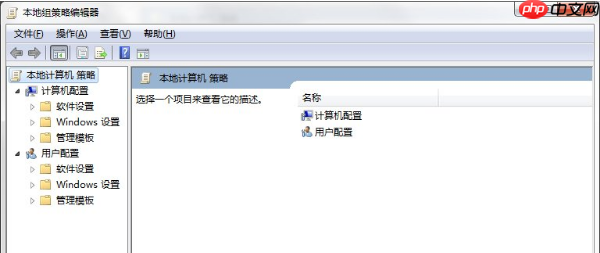
6、在组策略编辑器中依次展开“计算机配置”→“管理模板”→“Windows组件”→“Windows Installer”。
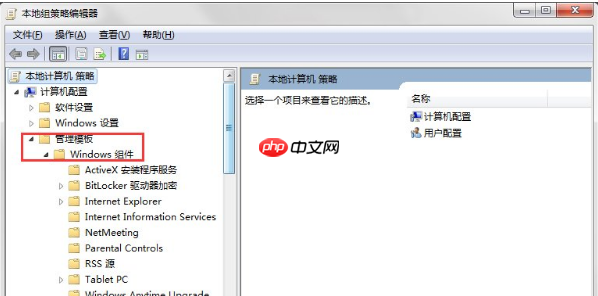
7、找到“禁用Windows Installer”选项,双击打开其设置窗口。
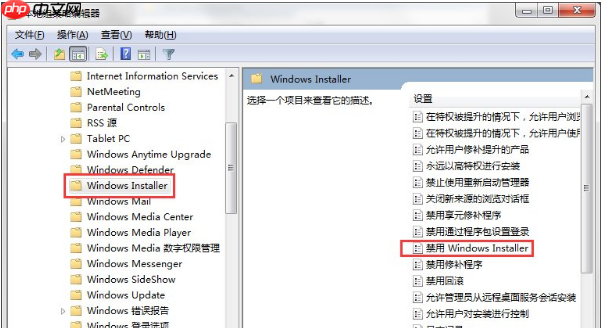
8、在新出现的窗口里勾选“已启用”,然后点击“确定”按钮完成设置。
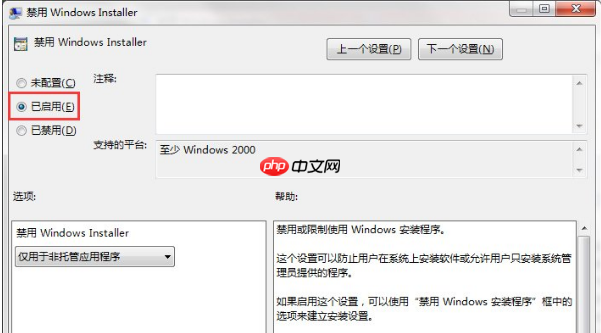
9、最后,确保所有相关的installer设置都按照上述方式进行了调整,这样就能有效防止未经授权的软件安装了。
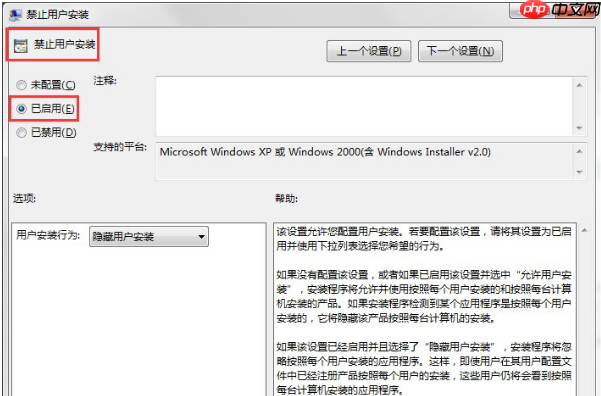

 路由网
路由网